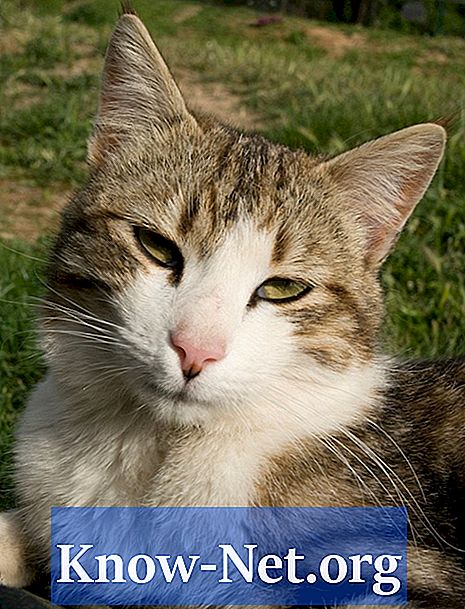Vsebina
Datoteke PDF (Portable Document Format), ki se uporabljajo kot delovni dokumenti za izdelavo opomb z uporabo funkcije »Komentarji«, so običajne v poslovnem svetu. Te pripombe zlahka dodajo in uredijo delovne šole, da bi dokončale dokument. Če jih je veliko, ali če jih je najbolje gledati na ločenih straneh, lahko opombe natisnete na dokument PDF tako, da sledite tem korakom.
Navodila

-
Odprite program za avtorizacijo PDF. V tem primeru se uporablja program Adobe Acrobat Pro.
-
Odprite datoteko PDF, ki vsebuje opombe, ki jih želite natisniti v PDF.
2. korak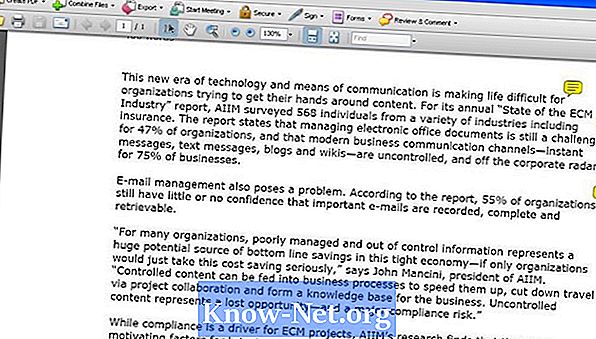
-
Kliknite spustni meni »Komentarji«, nato »Pogled komentarjev« in nato možnost »Prikaži seznam komentarjev«. To bo razdelilo zaslon PDF in vizualni seznam komentarjev bo viden na dnu zaslona.
3. korak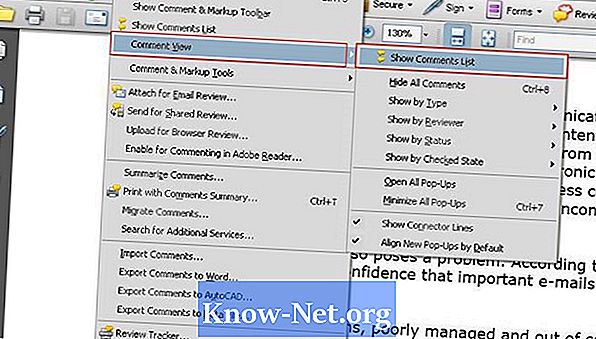
-
Kliknite meni »Natisni komentarje« na desni strani seznama komentarjev na dnu zaslona in izberite možnost »Ustvari PDF iz povzetka komentarjev«.
4. korak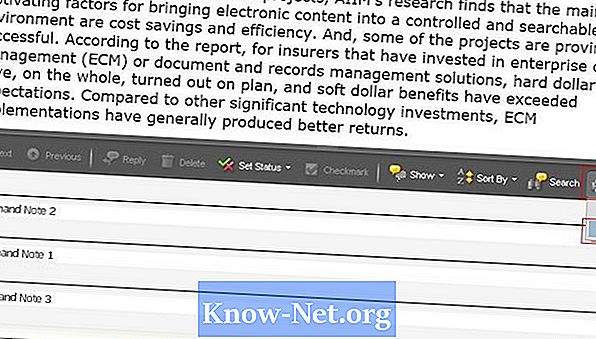
-
Kliknite gumb »Ustvari PDF iz povzetka komentarjev« v oknu »Možnosti povzetka«. V tem oknu je na voljo več možnosti tiskanja, vključno z možnostjo spreminjanja velikosti tiskanja, postavitve in velikosti papirja.
Korak 5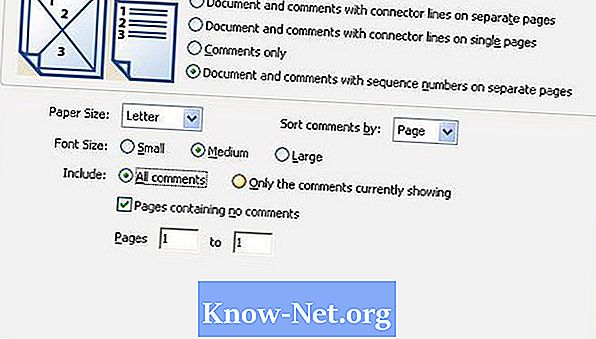
-
Oglejte si povzetek komentarjev PDF, ki se bo samodejno odprl v novem oknu.
6. korak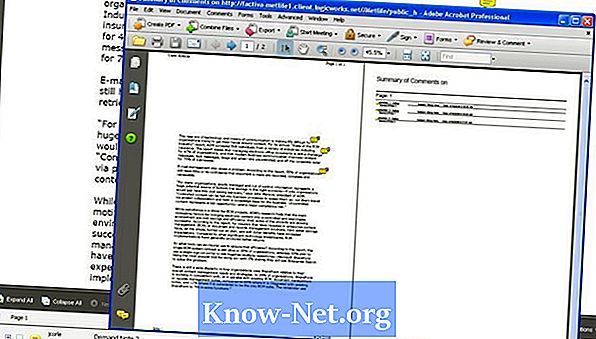
Kaj potrebujete
- Program za ustvarjanje PDF (na primer Adobe Acrobat Pro)